系统:PC
日期:2025-01-23
类别:办公软件
版本:v2.8.10.731
印象笔记企业版是一款广受欢迎的文档笔记管理工具,该软件版本专门为企业打造,注重面向团队协作操作,软件支持集中管理、共享和协作,旨在提高团队的生产力和工作效率。你可以从创建一个模板开始,实时同步所有协作内容,并且支持撤回以及日志查询,有效保障团队工作中的错误纠正。
印象笔记企业版官方版也为企业带来了方便、安全的云端存储方案,你可以将所有的文档内容上传至云端当中,随时随地都可以提取访问,同时也支持密码的加密,有效保护文件的隐私性。
1、信息收集
宣传册、合同、商务名等任何纸质文档键扫描上云,团队纸质资料电化。
本地件拖拽上云,迅速搭建团队云盘;团队资料键应为笔记附件,开启效协作。
重要资料,剪藏到团队中,与团队成员共享。
绑定「印象笔记」帐户后,多种形式的个数据就可以一键导「印象TEAMS」了。效流转丰富资源,轻松调历史经验。
2、信息整合
支持各种格式的笔记,包括文字、表格、PDF、语音、视频、office文档、图片、网页便签,结构化呈现团队信息,业务结果一目了然。
一键生成笔记目录,团队资料可根据业务、项需求创建笔记链接,存储和组织团队知识。
3、知识沉淀
多层知识库结构,团队信息一目了然。
企业的业务流程模块化,每个模块都可以随意调整、拖拽、自由放置。
根据企业业务需求,灵活定制团队模板,快速给到团队应用。
4、知识检索
持团队信息全局搜索,通过标签、关键字灵活调。
通过业务关键字,可快速查找笔记内与之相关的图片、笔记附件,大幅提升协作效率。
团队支持高级搜索语法,成员可根据协作需要,运用特定场景下的语法+关键词,快捷检索团队信息。
1、打开笔记列表,选择要导出的笔记打开菜单栏,选择“文件”>“导出”。
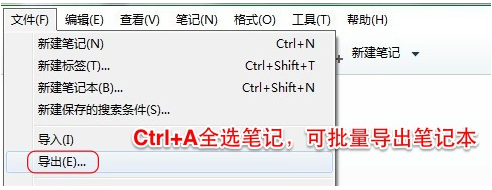
2、选择“导出为.enex格式文件”,收到提示“导出成功”。
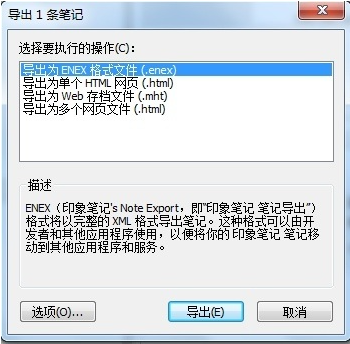
3、打开菜单栏“文件”,选择“导入”>“印象笔记 导出文件”。
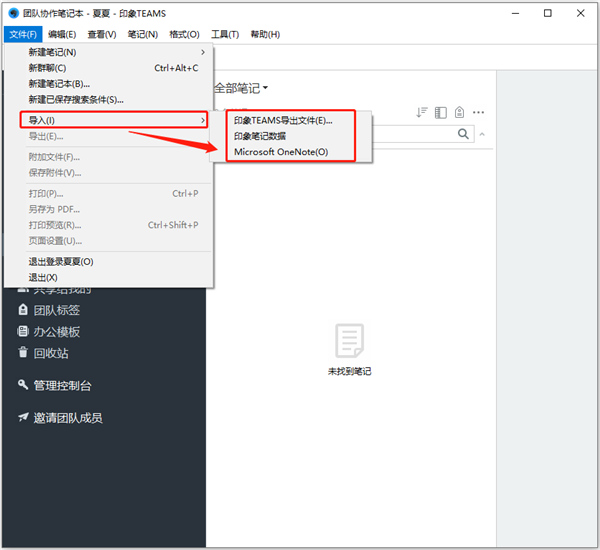
1、保持同步:在所有电脑和手机上随时保存笔记、网页剪藏、文件和图片,随时可使用。
2、记住喜欢的事物:保存在网站和生活中看到的有价值的和新奇的东西,可拍照片、录语音记录。
3、剪辑网页:用网页剪藏插件保存完整的网页到印象笔记帐户里,可保存文字、图片和链接。
4、信息整理:将不同来源的信息保存到同一个位置,无论是文字笔记、网页、文件或快照都可保存。
5、添加文件:简简单单把文件存到印象笔记里,可配合有其他点子、任务和工作项目使用。
6、计划精彩的旅行:把所有行程、扫描的护照原件、地图、餐厅和酒店都保存在一起,让旅途更加轻松。
1、记录会议记录
在一处保存所有的会议记录。并保存会议时的白板照片,以供以后调阅。
2、管理名片
用你的手机给名片拍张快照,就可以方便的保存和查找。
3、制作购物清单
使用复选框创建清单,可以让生活和工作更有条理。
4、计划一段旅行
规划您的下一次旅行。截取网页,地图和路线。拍摄风光,声音,小吃,你旅行中的所见所闻。
5、策划和管理项目
在印象笔记中收集项目资料,制作项目计划,并用印象笔记共享笔记本管理团队项目计划。
6、记录课堂笔记
上课用手机或者电脑记录课堂笔记,并拍下课堂演示内容,甚至用音频记录上课老师所讲内容,一个重点也不忘。
一、如何创建手写笔记?
1、在电脑的桌面上,找到印象笔记程序,然后双击打开。
2、进入到软件主界面当中后,我们找到软件界面顶部的【文件】选项,然后点击打开,接着在选择【新建笔记】功能。
3、接着在新建笔记弹出的选项中选择【新建手写笔记】功能。
4、然后软件就会进入到手写笔记的界面当中了,此时找到工具栏中的【铅笔】或【画笔】工具,然后点击选中。
5、同时我们还可以设置铅笔或画笔的粗细以及颜色,使得笔记显示的更加个性。
6、接着我们滑动鼠标左键,就可以开始进行手写笔记的创建了。
二、如何导出为PDF?
1、在电脑上找到印象笔记软件,然后双击打开,进入到软件的主界面后,我们点击【新建笔记】或者是【新建超级笔记】功能,来新建一个笔记。
2、接着我们在新建笔记界面当中,输入自己想要记录的笔记内容。
3、内容输入完成后,我们点击界面上方的【文件】选项,然后在弹出的选项中,选择【另存为PDF】功能。
4、最后选择一个电脑的存储路径,将笔记进行保存即可。
5、然后我们在电脑的笔记存储位置中,就可以看到刚刚存储好的PDF印象笔记文件了。
三、如何在印象笔记中创建共享笔记?
1、打开软件,选择空间选项,点击创建空间。
2、输入空间名称,点击确定。
3、在新建的空间中点击创建笔记。
4、根据自己的需求创建笔记,也可以在模板库中选择适合自己的笔记。
5、完成笔记的创建后,回到空间主页,点击右上角的邀请。
6、在添加空间成员界面中,输入需要邀请的用户邮箱或者通过分享的方式即可邀请用户加入空间。
热门推荐
相关应用
实时热词
评分及评论
点击星星用来评分